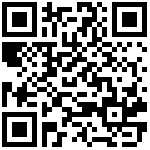1 概述
乐创者支持集成企业微信应用(简称:微应用),通过企业微信工作台中的微应用可以访问乐创者提供的报表展示、数据分析、表单录入等服务。
大致包括以下步骤:
一、准备工作
1)在企业微信开发平台端,创建并配置微应用
2)在乐创者门户管理端,企业微信基础信息、创建并微应用基本信息
二、配置微应用具体功能
1) 配置加载页面
2) 配置顶部栏广告
3) 配置功能项
4) 配置功能访问权限
三、用户访问
2 准备工作
2.1 企业微信开发平台创建应用
在企业微信开发平台创建应用(微应用)。
1) 登录企业微信开发平台
企业微信管理人员登录企业微信开发平台管理页面(https://work.weixin.qq.com/),登录后,进入“应用管理”。
2) 管理创建应用
点击 “应用管理->企业应用->应用”,如下图所示:
拉到页面底部,在“自建”分类下面,点击【创建应用】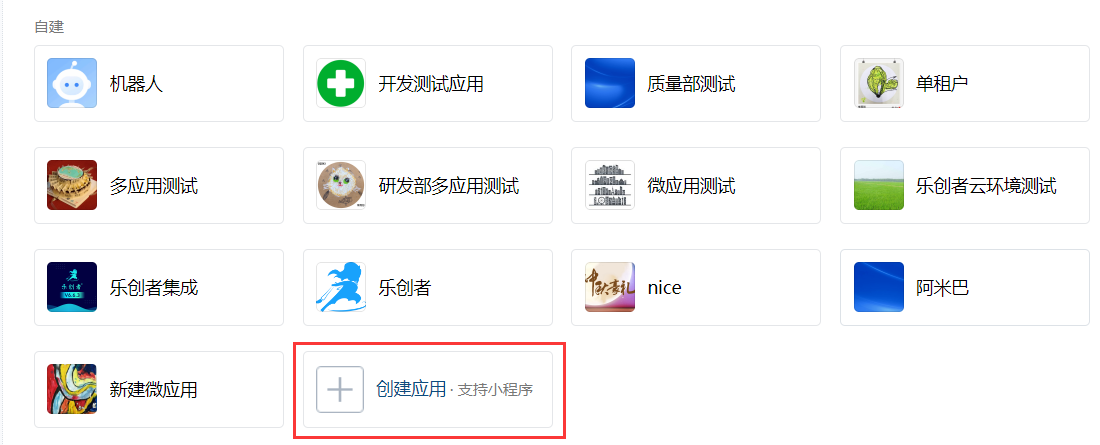
填写应用名称、应用介绍和可见范围(哪些成员可访问)。
2.2 乐创者门户配置企业微信微应用信息
管理员登录乐创者门户,需要配置企业微信及微应用相关信息。
2.2.1 配置企业微信基础信息
左侧菜单中选择 “第三方平台 -> 企业微信 -> 基础配置”,这里需要录入所属组织的企业微信的企业ID。具体在上一篇 “企业微信->基础配置” 的“配置企业ID”章节介绍。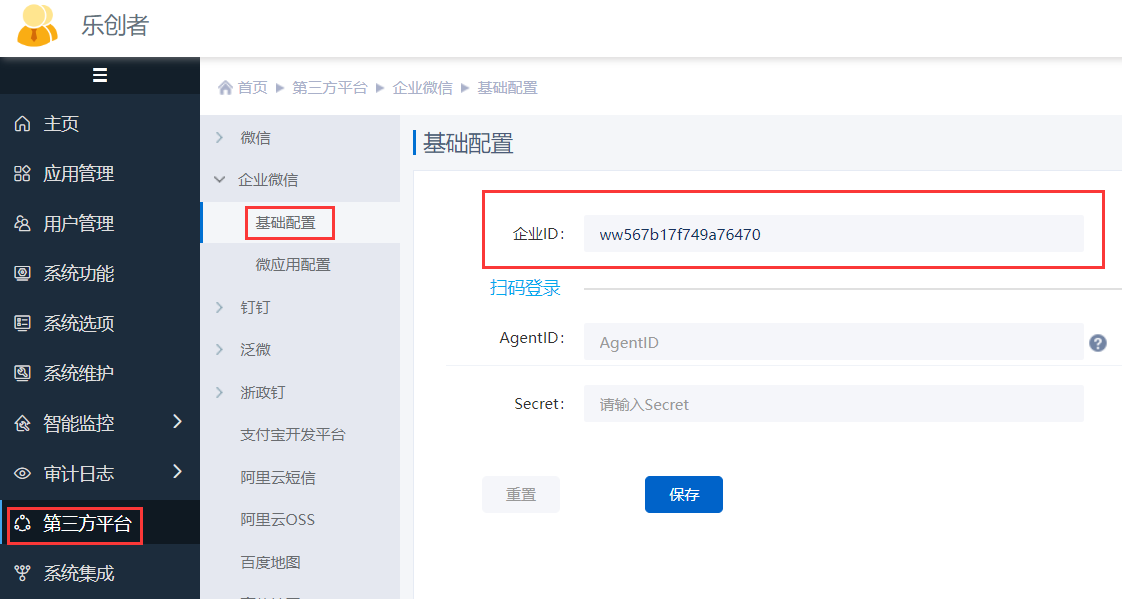
2.2.2 配置企业微信微应用信息
左侧菜单中选择 “第三方平台->企业微信-> 微应用配置”,点击“新建”按钮创建一个乐创者的企业微信微应用,如下图所示: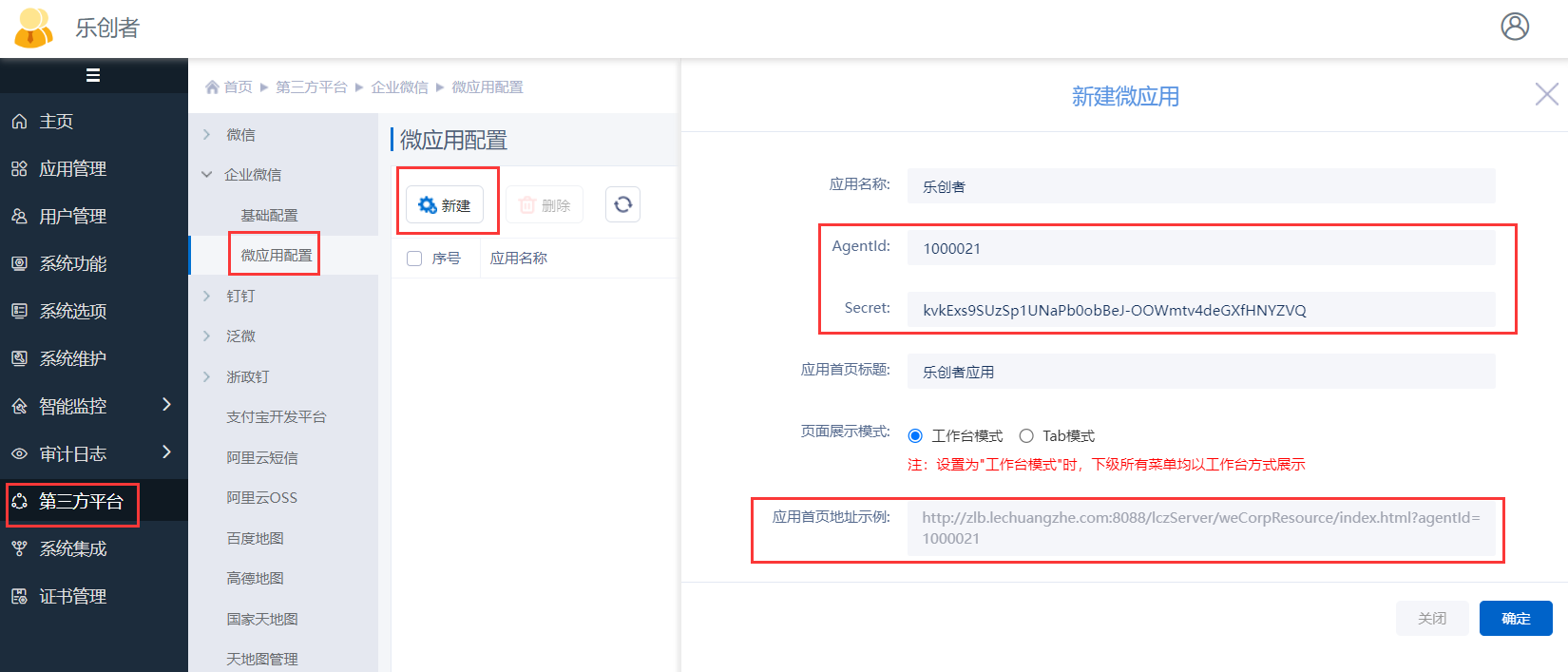
录入上述2.1.创建微应用章节介绍的在企业开发平台中创建的微应用的AgentId、Secret等信息,供乐创者系统与企业微信平台进行免登对接。
配置完成后,可复制上图中 “应用首页地址示例” 中的内容,配置到企业微信开发平台“应用管理->xx应用->应用主页” 的 应用主页地址 中,如下图所示: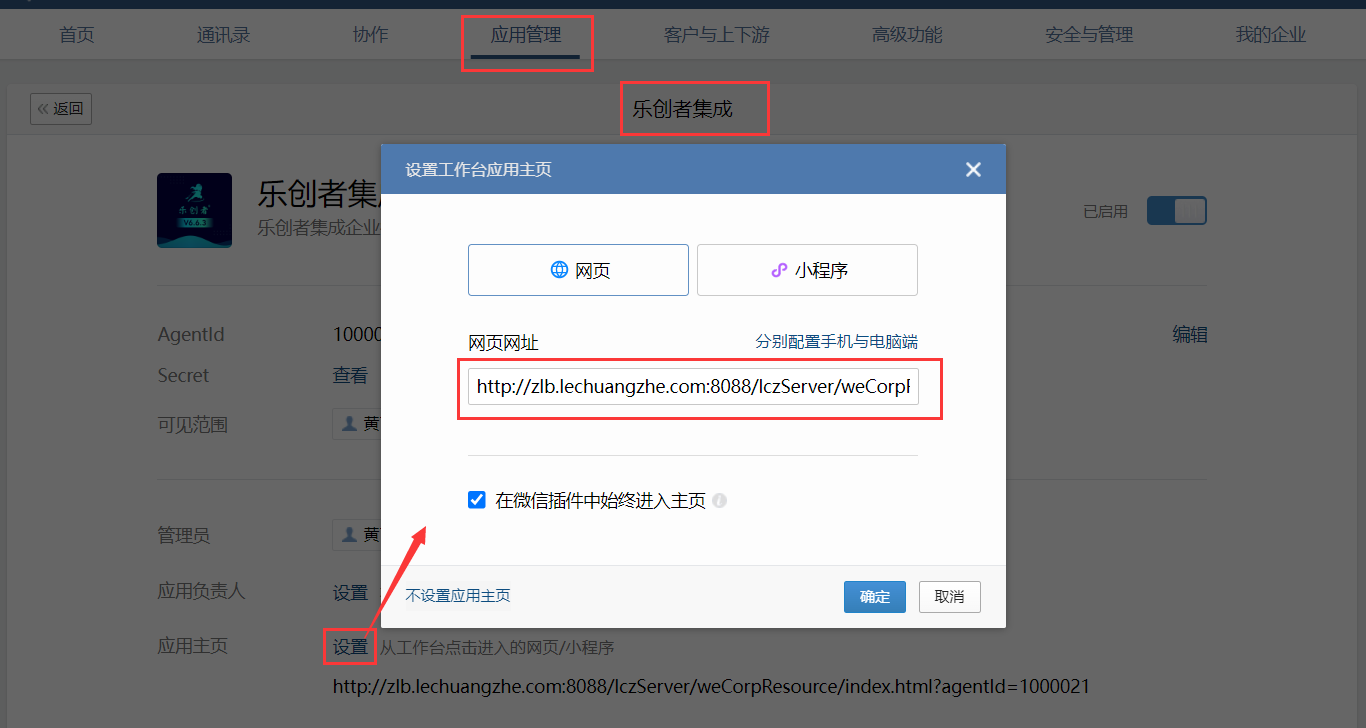
注意: 应用主页地址要确保可通过互联网进行访问,否则企业微信端访问不通。
至此,和乐创者微应用就和企业微信微应用对接上了,在企业微信工作台中,点击对应的微应用图标,可正常访问这个微应用了。
但是,会发现微应用进入后页面是空白的,接下来,我们马上来讲解如何给微应用中的具体业务功能菜单配置。
3 配置微应用功能
鼠标移动到在乐创者中创建的微应用上,点击下图红框 【设计】 按钮,可进入微应用功能配置页面。

微应用功能设计配置,主要包括:广告配置、功能配置、角色对页面功能、页面样式。
3.1 广告配置
在微应用首页顶部,可以显示banner广告条。点击【新建广告】,如下图: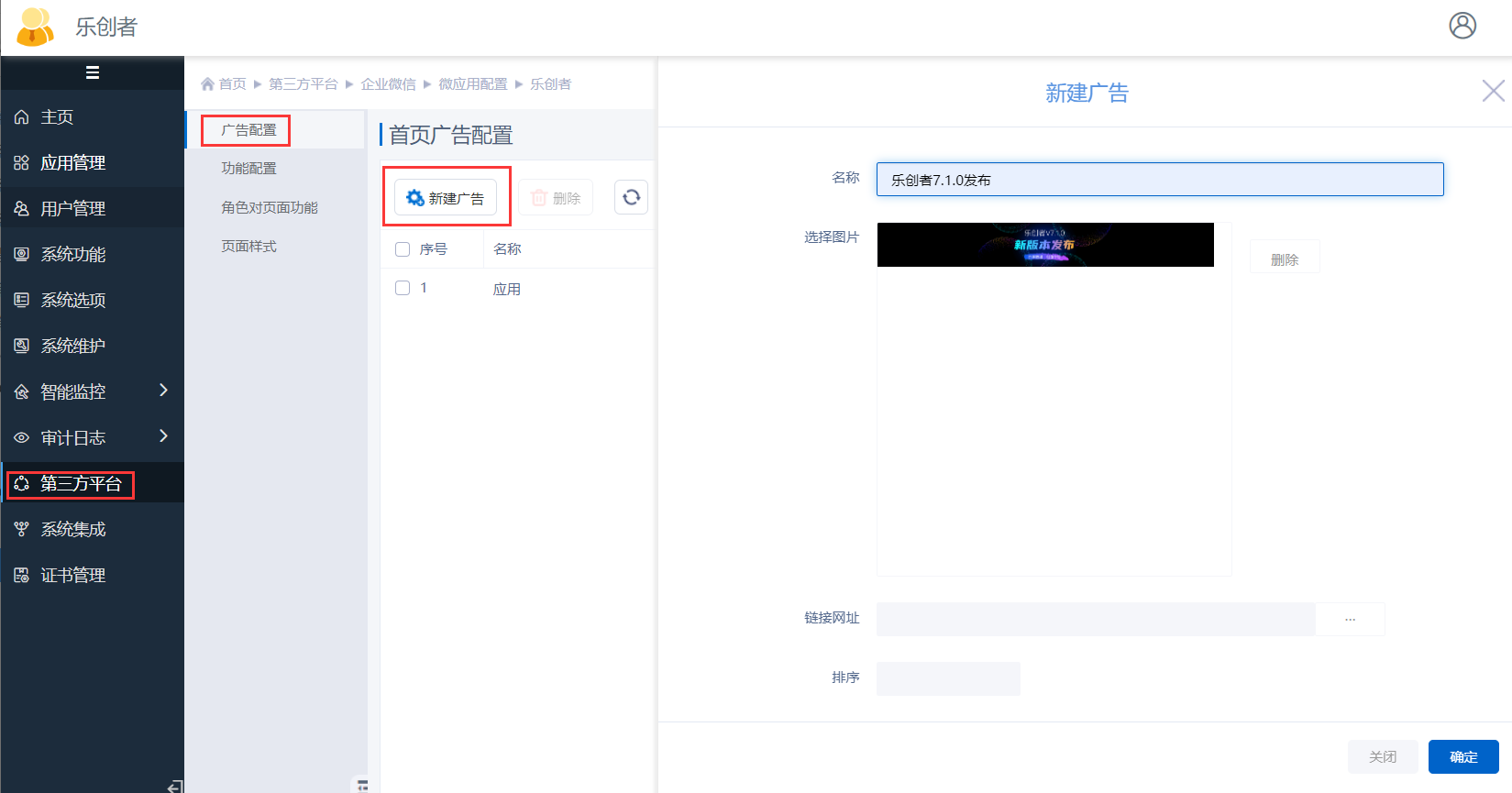
名称: 广告名称,标识广告记录,不显示在前端界面。
选择图片: 选择一张图片。图片资源在“系统维护->图片资源->管理图片”模块维护。
链接地址: 若需要点击广告图片跳转到一个网页,则可以配置链接地址。
排序: 配置多个广告记录之间的显示顺序。
配置了多个广告信息的,则在微应用头部,会轮播显示。
顶部栏广告是可选的,可根据实际业务需要进行配置。
如果没有配置任何广告,则在在微应用访问时不会显示顶部广告栏。
提示:若当前微应用配置页面展示模式为Tab模式的时候,没用广告配置。
3.2 功能配置
功能区又细分为“工作台模式”和“Tab模式”两种模式。
其中,工作台模式比较简单(只显示一级目录和其子功能项,二级目录及其子孙目录、功能将不会显示),适合大部分比较简单的应用场景;
而Tab模式功能比较强大,最多可显示两级+功能项,可根据实际业务需要进行配置。
点击“新建分类”可创建所需的业务分类。
点击“新建功能”可创建业务功能,如下图所示: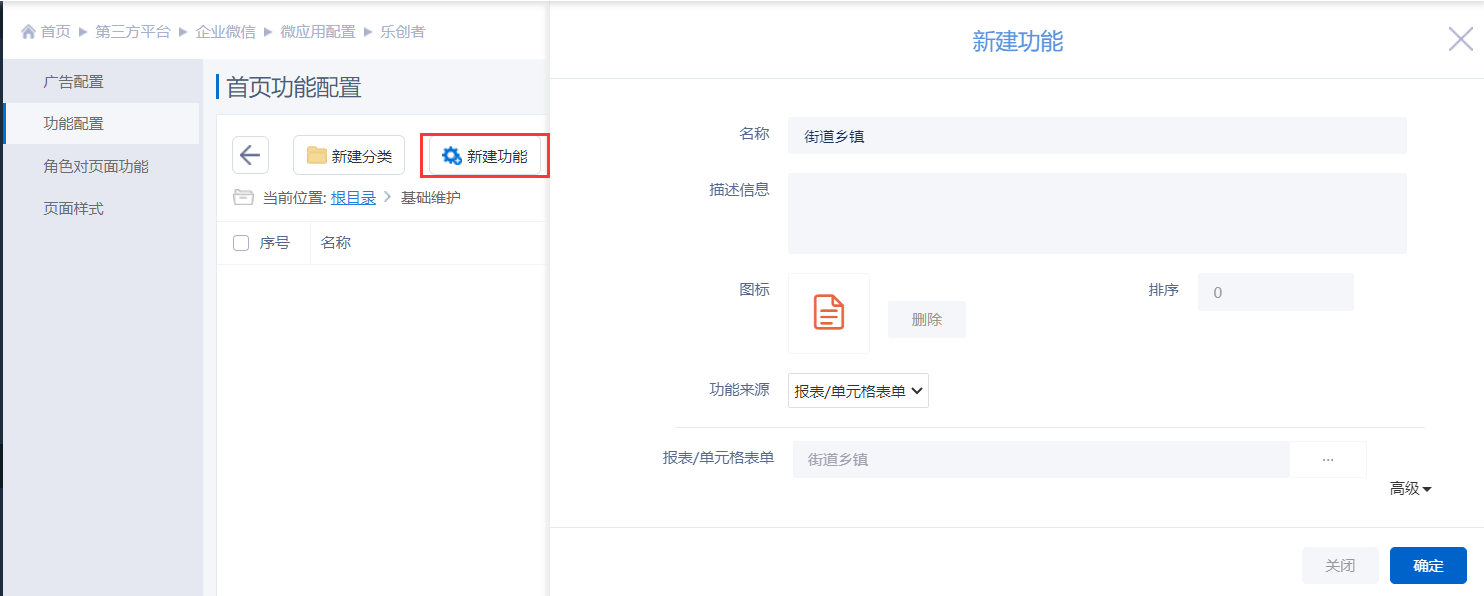
配置功能项与 “应用管理->菜单栏->菜单栏配置” 类似,这里不再赘述了。
3.3 配置功能访问权限
分类和功能都配置好后,我们会发现在微应用中,仍然会看不到这些分类和功能,是因为还没有给他们分配访问权限。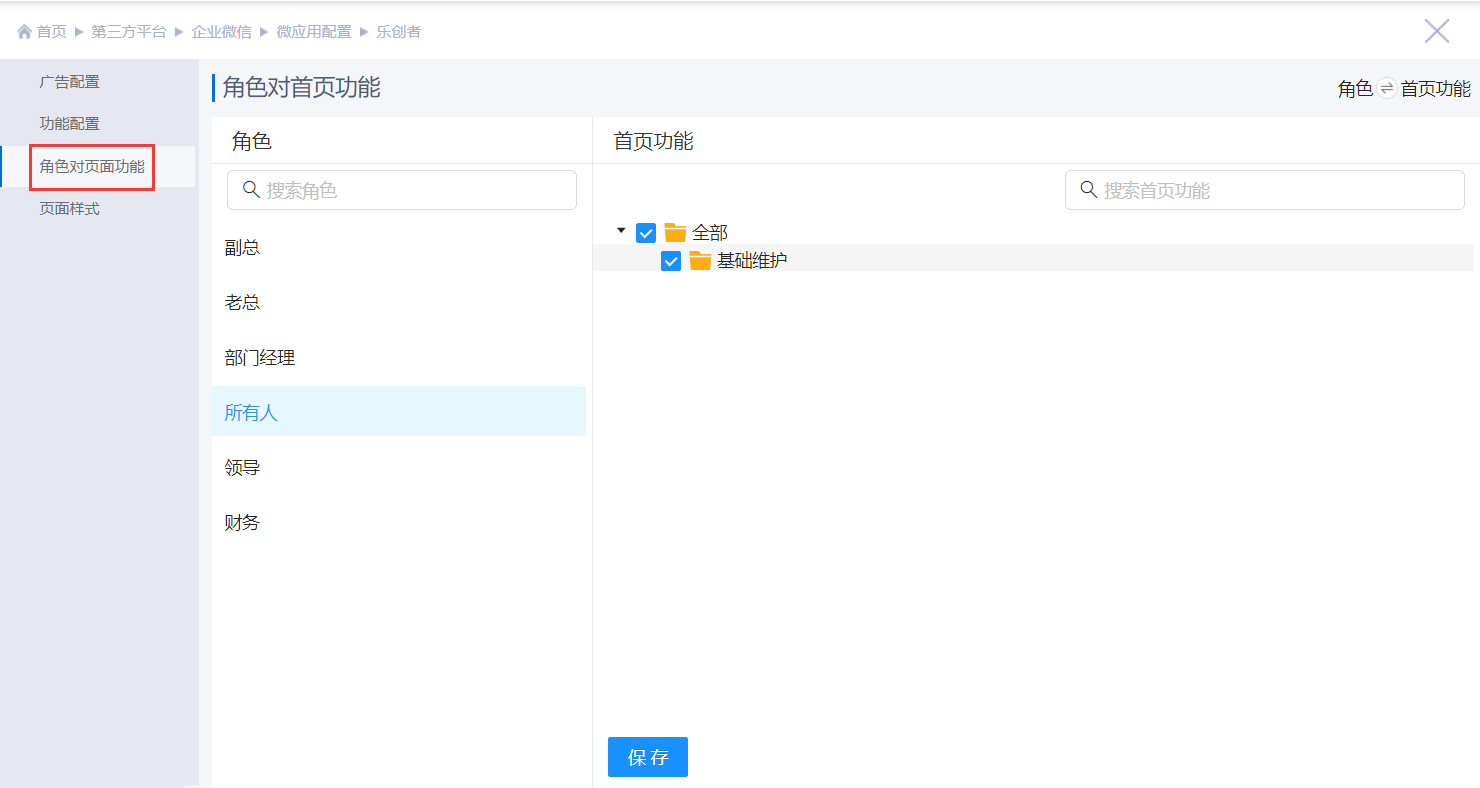
根据业务需求,配置用户角色与功能的对应关系,以便相应角色的用户可以访问到对应的功能。
至此,此乐创者企业微信微应用应用的建设就完成了。后续可根据业务需要,不断完善业务功能。
3.4 页面样式
至上步完成后,最终用户已可以在企业微信端的访问使用微应用及具体功能。
若对界面展示样式有个性化要求,乐创者提供了一些页面样式自定义功能,且提供了几套模板供选择,如下图: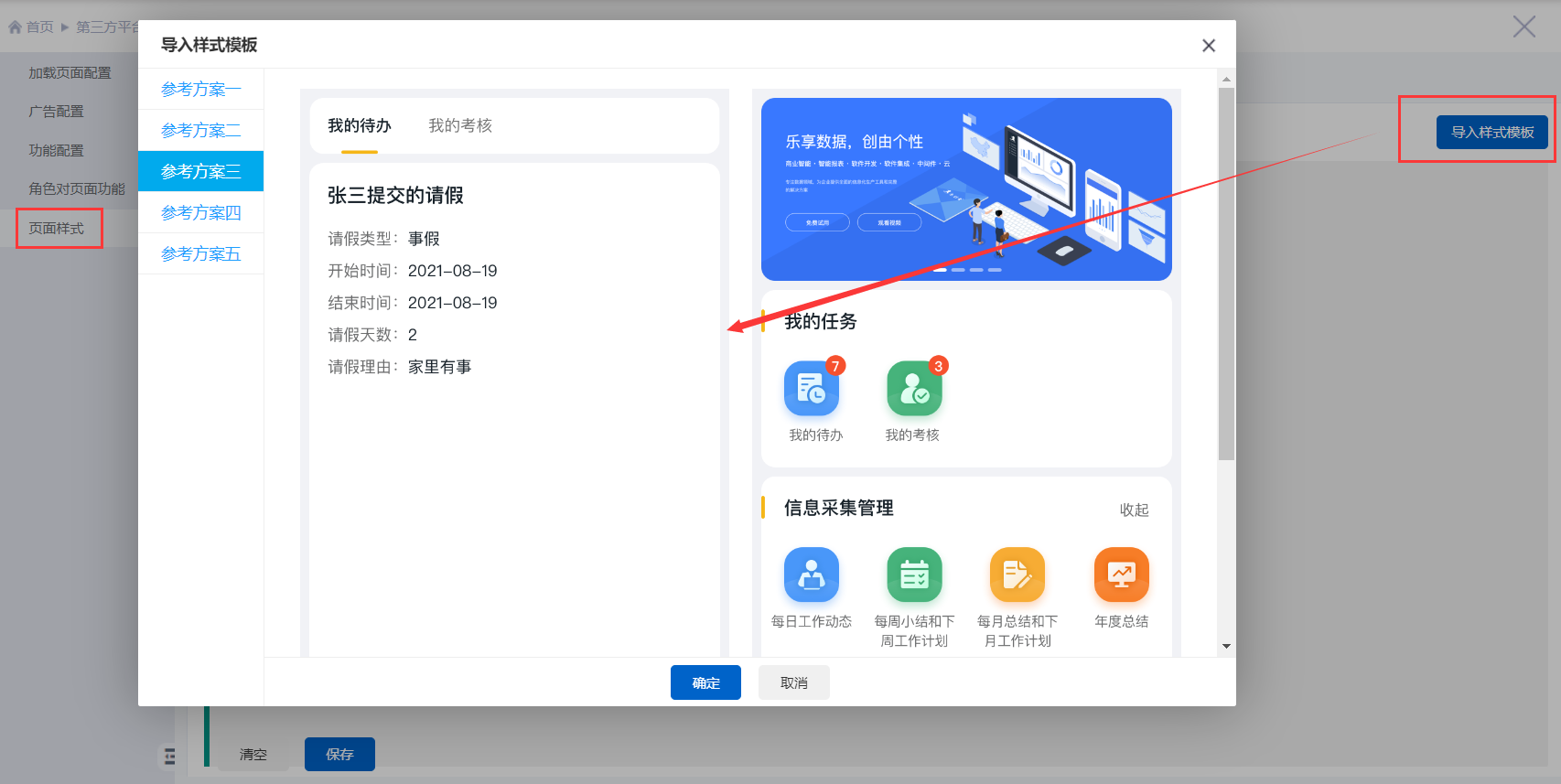
4 用户访问
企业微信移动端选择相应企业,进入工作台,点击相应的微应用,即可进行访问了。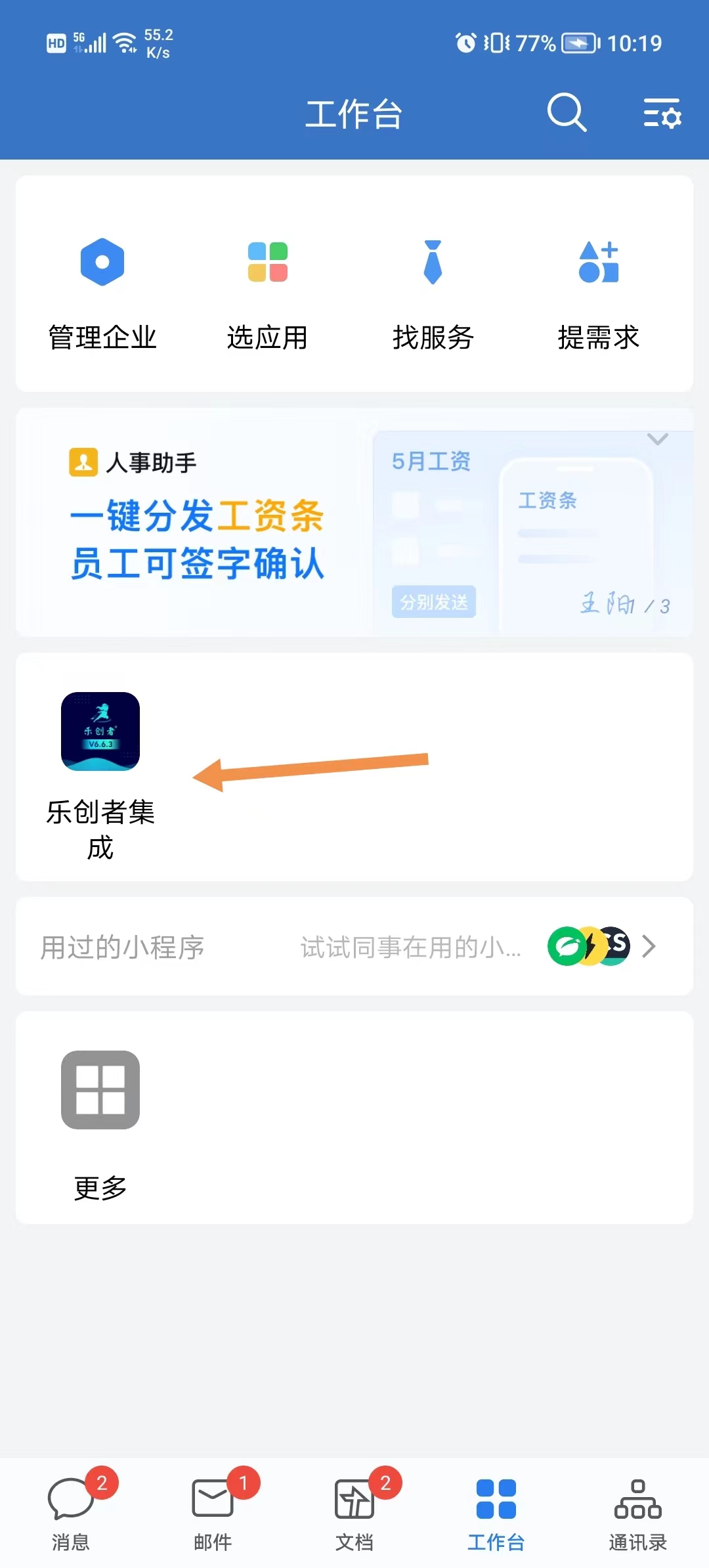
如果是初次访问,会提示用户“授权并登录”,如下图所示:
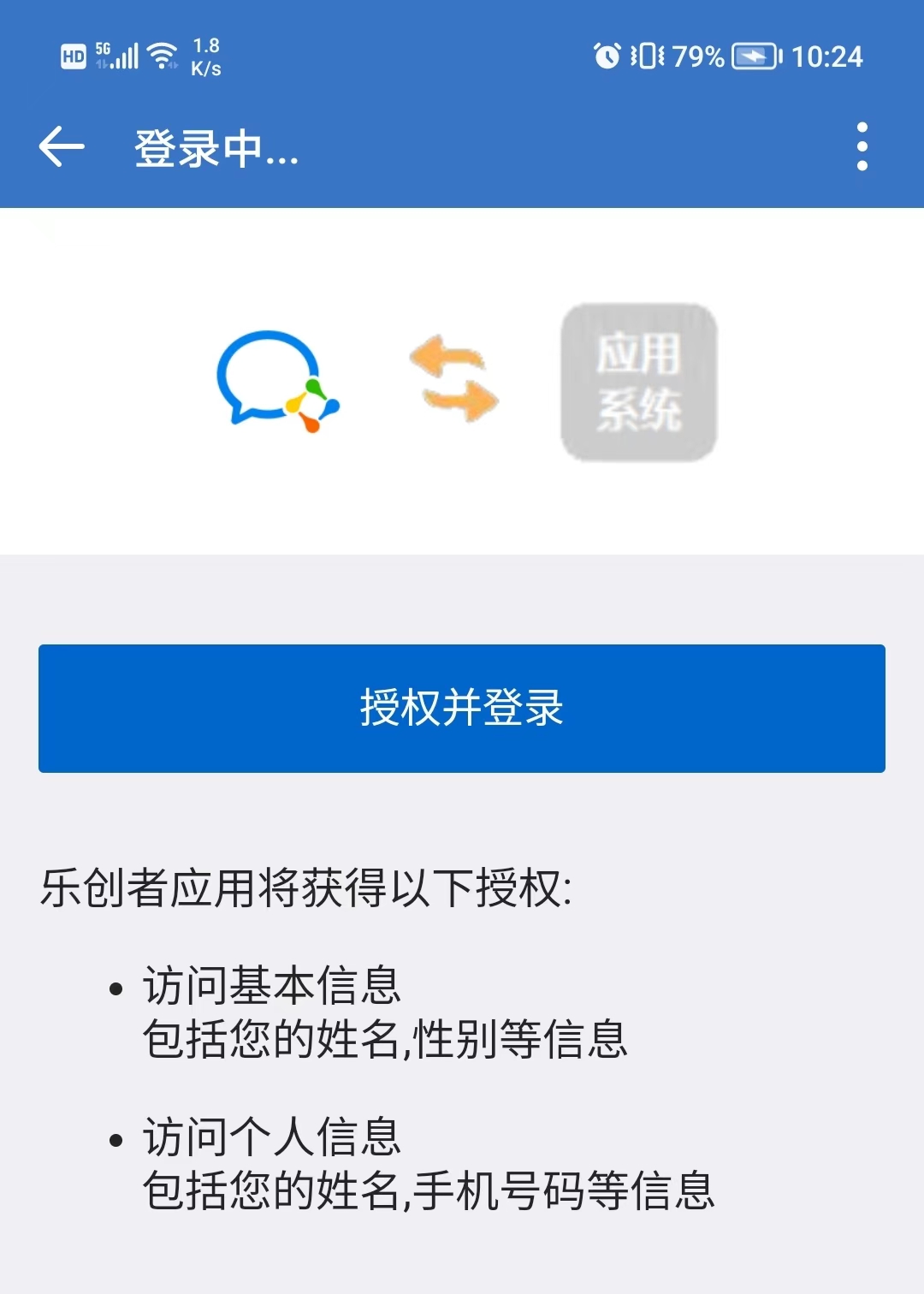
提示:初次访问,会根据【手机号码】查找乐创者系统中的用户,若找到,则写入企业微信用户唯一标识,则完成授权绑定;若未找到手机号码一致,则会自动创建用户(前提是乐创者系统开启了用户自主注册功能),并授权绑定。
进入微应用后的主页。

最后编辑:林 更新时间:2025-09-15 15:49
 扫码关注网盛数新公众号,获取更多帮助资料
扫码关注网盛数新公众号,获取更多帮助资料